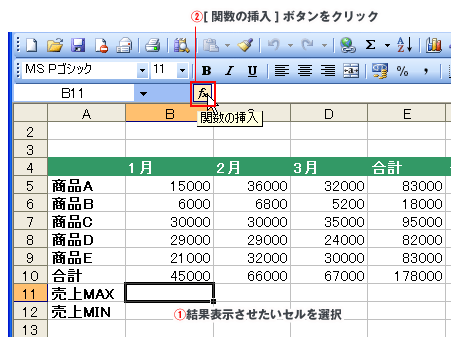Contents
練習問題1/最大値・最小値を抽出する方法の確認
【練習問題1 問題】
下の表はある高校生の5教科のテスト結果です。Excel関数を使用して、E6に最高点、F6に最低点を表示し、表を完成させてください。
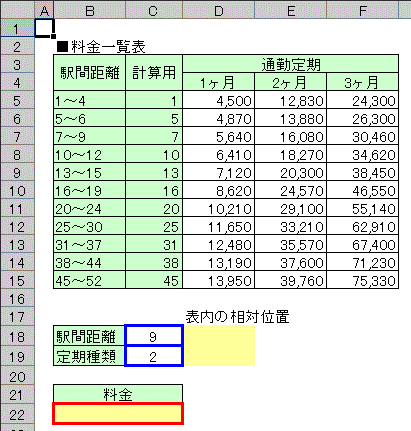
▶練習問題のExcelデータをダウンロード
使用する関数が分からない、もしくは関数を知らない場合でも、自分が使いたい関数を調べることが出来れば、利用上問題ありません。ですので、分からない時に関数を調査する検索キーワードを学ぶことはとても重要です。本サイトに加え、Google、Yahoo!などを利用し検索してみましょう。この問題の場合、たとえば以下のようなキーワードを利用して検索すると目的の関数を見つけやすいので、検索キーワードがわからない場合は参考にして、検索をしてみてください。
【練習問題1 解答】
解答は以下の通りです。
最高点と最低点は以下のようになります。
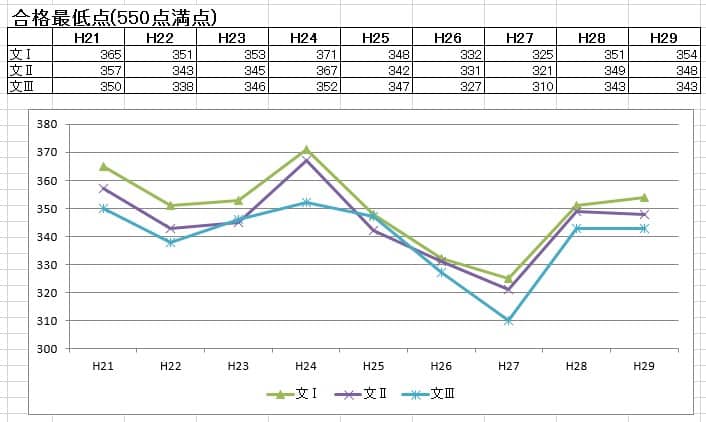
※解答はわかりやすいよう、解答を赤文字で記入しています。
【関数式】 【 値 】
最大値 = MAX(B3:F3) ⇒ 97
最小値 = MIN(B3:F3) ⇒ 61
▶解答のExcelデータをダウンロード
【練習問題1 解説】
最大値・・・=MAX(数値1、数値2・・・)
最小値・・・=MIN(数値1、数値2・・・)
画像の青文字は、青枠で囲んでいる範囲になります。
MAX関数・MIN関数ともにどの範囲の最大・最小を求めたいのか、範囲を選びます。
今回の問題は、国語から社会までの点数の最大・最小を求めたいので、「B3:F3」となります。
【練習問題1 まとめ】
今回利用した関数は以下の通りです。
最大値・・・MAX関数(まっくす)
MAX関数を使い、どの範囲の最大値なのかを指定
最小値・・・MIN関数(みにまむ)
MIN関数を使い、どの範囲の最小値なのかを指定
上記の関数は、以下の記事に詳しい使い方の説明が掲載されています。
今回の問題が難しいと感じた方は、ぜひ確認してみてください。
練習問題2/条件付きで最大値・最小値を抽出する方法の確認
【練習問題2 問題】
下の表はある学校で行われた国語の試験結果です。Excel関数を使用し、F10に入力されているクラスの最高点、最低点を表示し、表を完成させなさい。
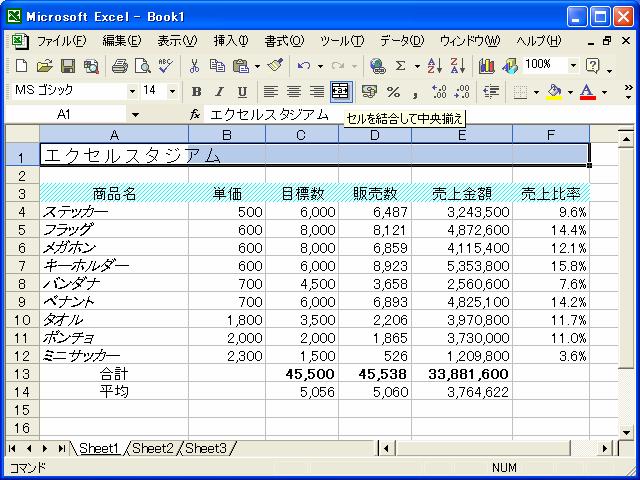
▶練習問題のExcelデータをダウンロード
使用する関数が分からない、もしくは関数を知らない場合でも、自分が使いたい関数を調べることが出来れば、利用上問題ありません。ですので、分からない時に関数を調査する検索キーワードを学ぶことはとても重要です。本サイトに加え、Google、Yahoo!などを利用し検索してみましょう。この問題の場合、たとえば以下のようなキーワードを利用して検索すると目的の関数を見つけやすいので、検索キーワードがわからない場合は参考にして、検索をしてみてください。
【練習問題2 解答】
解答は以下の通りです。
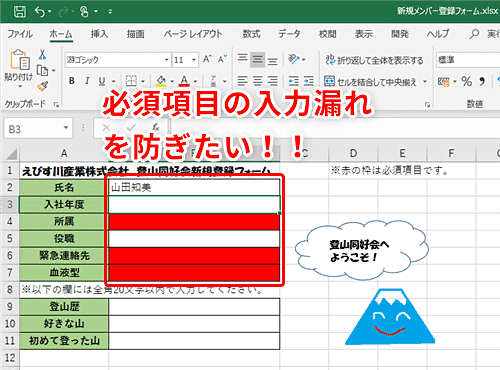
※解答はわかりやすいよう、解答を赤文字で記入しています。
【関数式】 【 値 】
最大値 = DMAX(A2:C14,3,E9:E10) ⇒ 98
最小値 = DMIN(A2:C14,3,E9:E10) ⇒ 21
▶解答のExcelデータをダウンロード
【練習問題2 解説】
最高点・・・=DMAX(データベース、フィールド、条件)
最小点・・・=DMIN(データベース、フィールド、条件)
データベースには(青枠)最高点・最低点を出力したい元のデータベースを入れます。フィールドはデータベースの見出し部分のことを言います。(今回の場合、クラス、名前、国語のこと)
今回は国語の最高点・最低点を出力したので、フィールドの左から数えて3番目のフィールドになります。
条件には(オレンジ枠)出力したい最高点・最低点の条件を入れます。今回はクラスが1組の最高点・最低点なのでクラス、1組の「E9:E10」を入力します。(必ずフィールドのクラスから入力してください。1組のみですと結果にエラーが出力されます。)
【練習問題2 まとめ】
今回利用した関数は以下の通りです。
条件付き最大値・・・DMAX関数(でぃーまっくす)
DMAX関数を使い、ある範囲の中から、条件に合う最大値を指定
条件付き最小値・・・DMIN関数(でぃーみにまむ)
DMIN関数を使い、ある範囲の中から、条件に合う最小値を指定
上記の関数は、以下の記事に詳しい使い方の説明が掲載されています。
今回の問題が難しいと感じた方は、ぜひ確認してみてください。
練習問題3/最大値・最小値に色をつけるには?
【練習問題3 問題】
下の表は、ある八百屋の四半期の売上になります。合計売上欄の最大値・最小値に条件付き書式を使って色をつけてください。
▶練習問題のExcelデータをダウンロード
やり方がわからない、もしくは知らない場合でも、自分が使いたいやり方を調べることが出来れば、利用上問題ありません。ですので、分からない時にやり方を調査する検索キーワードを学ぶことはとても重要です。本サイトに加え、Google、Yahoo!などを利用し検索してみましょう。この問題の場合、たとえば以下のようなキーワードを利用して検索すると目的の関数を見つけやすいので、検索キーワードがわからない場合は参考にして、検索をしてみてください。
【練習問題3 解答】
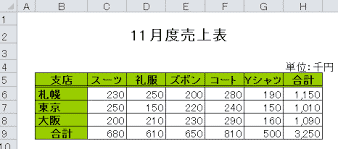
今回は最大値に薄い赤、最小値に薄い青の塗りつぶしをしています。
▶解答のExcelデータをダウンロード
【練習問題3 解説】
練習問題3は条件付き書式の問題です。
今回は最大・最小の合計売上を求めたいので、まず合計売上の列をドラッグし、範囲選択します。
続いて条件付き書式のダイアログボックスを開きます。
今回は関数式を使用するため新しいルールを使います。
最大値を塗りつぶす・・・条件付き書式を使い、「=$F3=MAX($F$3:$F$10)」を入力します。
※条件付き書式の場合、関数はすべて手入力になります。関数のダイアログボックスは使用できませんのでご注意ください。
最小値を塗りつぶす・・・条件付き書式を使い、「=$F3=MIN($F$3:$F$10)」を入力します。
※条件付き書式の場合、関数はすべて手入力になります。関数のダイアログボックスは使用できませんのでご注意ください。
【練習問題3 まとめ】
今回使用したやり方は、以下の記事に詳しい使い方の説明が掲載されています。
今回の問題が難しいと感じた方は、ぜひ確認してみてください。